
Висока резолуција приказује да је Мицрософтов оперативни систем Виндовс 8.1 омогућио произвођачима лаптопа, стоних рачунара и таблет рачунара да буду укључени у своје машине. Данас корисници могу да покупе уређај са невероватним екранима који чак користе технологију 4К. Нажалост, то може значити да нисте у могућности да видите мали текст на екрану, остављајући корисницима да напрежу очи само да провере своју е-пошту или прочитају документ. Срећом, Виндовс 8.1 омогућава корисницима да текст и апликације учине већим, тако да се могу заиста лако читати на овим већим екранима.
Када се појави овај проблем, многи корисници претходних верзија оперативног система Виндовс аутоматски претпостављају да би за исправљање проблема корисници требало да промене оно што се зове њихова резолуција екрана. То није оно што желите да урадите овде. Промена резолуције екрана мења начин на који ваш лаптоп, десктоп или таблет испоручује све. Као такав, видеозаписи ће се придржавати те нове резолуције, што ће ваше видеозаписе учинити чудним.
Иди на Почетни екран на лаптопу, десктопу или таблет рачунару са оперативним системом Виндовс 8.1 притиском на тастер Виндовс на тастатури вашег уређаја или дугме Виндовс испод или близу његовог екрана.

Сада ћете морати да отворите Десктоп, или оно што сте вероватно сматрали Виндовсом у прошлости. Омогућава вам покретање апликација као што је иТунес и укључује траку задатака која се обично налази на дну екрана. У нашем примјеру је представљена плочицом са сликом каменог зида и неколико стабала на којима пише Десктоп. Додирните или кликните на њу.

Када уђете у радну површину, корисници миша би требали десни клик Скоро било где да би се појавио мали мени нових опција. Корисници таблета треба да стављају прст било где и остављају га тамо док се не појави исти мени. Да буде јасно, мени би требало да се појави, али можда неће имати све опције које видите овде.
Додирните или кликните на Резолуција екрана.

Немојте мењати резолуцију екрана помоћу падајућих менија. Уместо тога, додирните или кликните на Маке текста и других ставки које су веће или мање. То је средња опција на дну прозора.
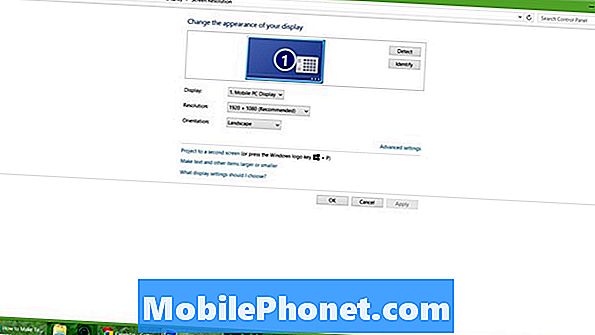
Унутар екрана приказа ћете видети неколико различитих опција. У средини се налази клизач који вам омогућава да подесите величину елемената на екрану. Померањем на десну страну ће Десктоп апликације бити веће, што ће их учинити лакшим за увид и уштедети вам мало напрезања очију. Померањем на лево, елементи ће бити мањи. Ова опција ће повећати величину апликација и фасцикли универзално.
Промените само величину текста дозвољава вам да задржите апликације и прозоре у величини коју сада имају, али да лакше читате текст унутар њих. Ако одлучите да то учините уместо тога, имајте на уму да ћете имати промену величине фонта за сваки део екрана. Подразумевано је да је величина фонта постављена на 11. Што је већи број, веће речи ће бити на вашој радној површини.
Када направите неке измене, додирните или кликните наПрименити да бисте се уверили да су те промене сачуване. Елементи радне површине на екрану, опет, та област која вам омогућава да покренете апликације као што је иТунес, треба одмах да се промене у нове поставке.
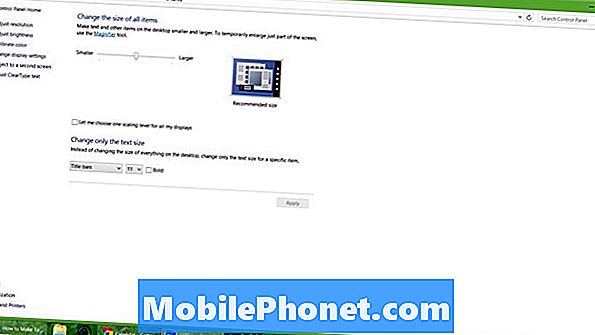
Стварно, Маке текст и друге ставке веће или мање опције, је најефикаснији начин бављења текстом који је премален да се види. Поново, ради се о прављењу измена, а да се не мијешате са разлучивости вашег уређаја. То је важно зато што желите да ваш екран буде постављен на резолуцију за коју је направљен. Ако га не поставимо, то би било расипање доброг приказа.
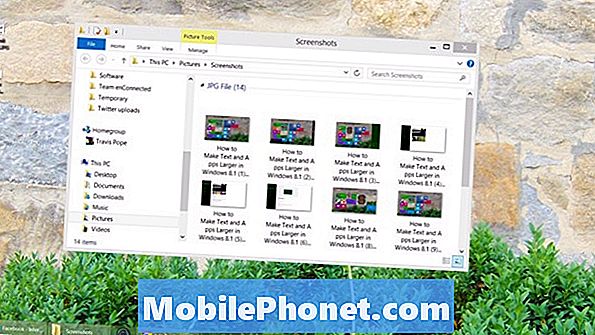
Ако постоји један недостатак, промена ове опције не чини ништа за апликације и апликације почетног екрана. Модификација је друга поставка.
Иди на Почетни екран тако што ћете притиснути тастер Виндовс на тастатури или дугме Виндовс поред екрана уређаја.

Корисници миша би требали ставити показивач у Горе десно екрана да бисте отворили мени Цхармс. Корисници таблета треба да стављају прст на десну ивицу дисплеја и прелазе са десне ивице на леву ивицу екрана. Додирните или кликните наПодешавања Цхарм.

Додирните или кликните на Промените поставке рачунара.

Једном унутра Подешавања апп, додирните или кликните на ПЦ и уређајииз менија у горњем левом менију.
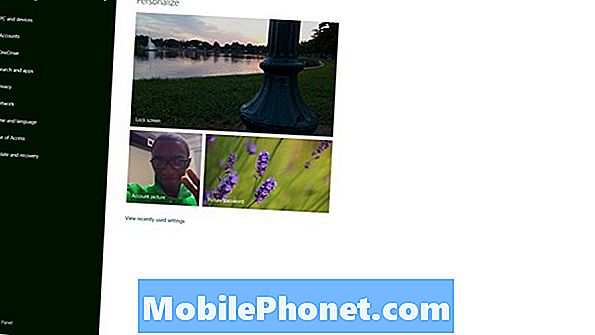
Додирните или кликните на Приказ.
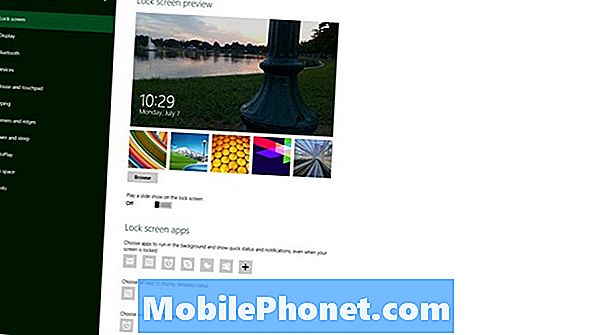
Сада потражите наслов Море Оптионс. Испод је падајући мени који вам омогућава да подесите величину елемената на екрану у почетном екрану и његовим апликацијама. Додирните или кликните на њу и промените је уВеће ако тражите веће елементе на екрану или Подразумевано ако мислите да су већ превелики.
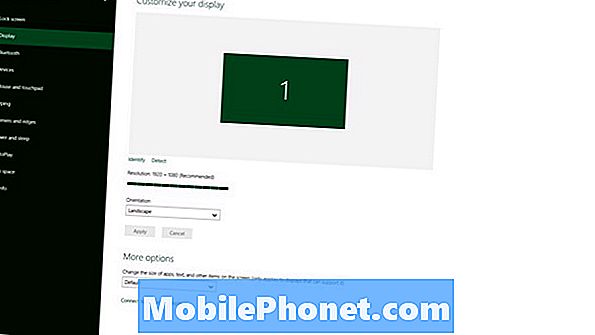
Сада поново притисните тастер Виндовс на тастатури или дугме Виндовс поред екрана уређаја. Одмах ћете открити да су елементи на екрану које сте гледали већи.
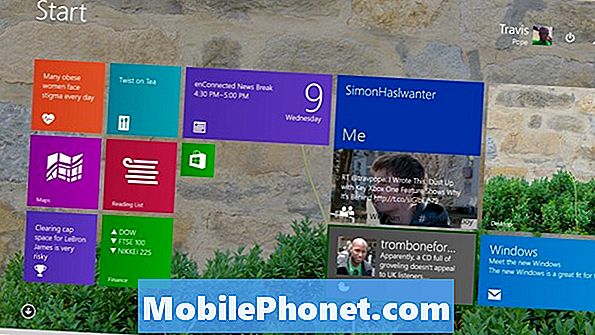
Након што направите ове измене, текст ће вам бити много лакши за читање. Такође би требало да направите почетни екран мало пријатнијим на уређајима са великим дисплејима високе дефиниције.


